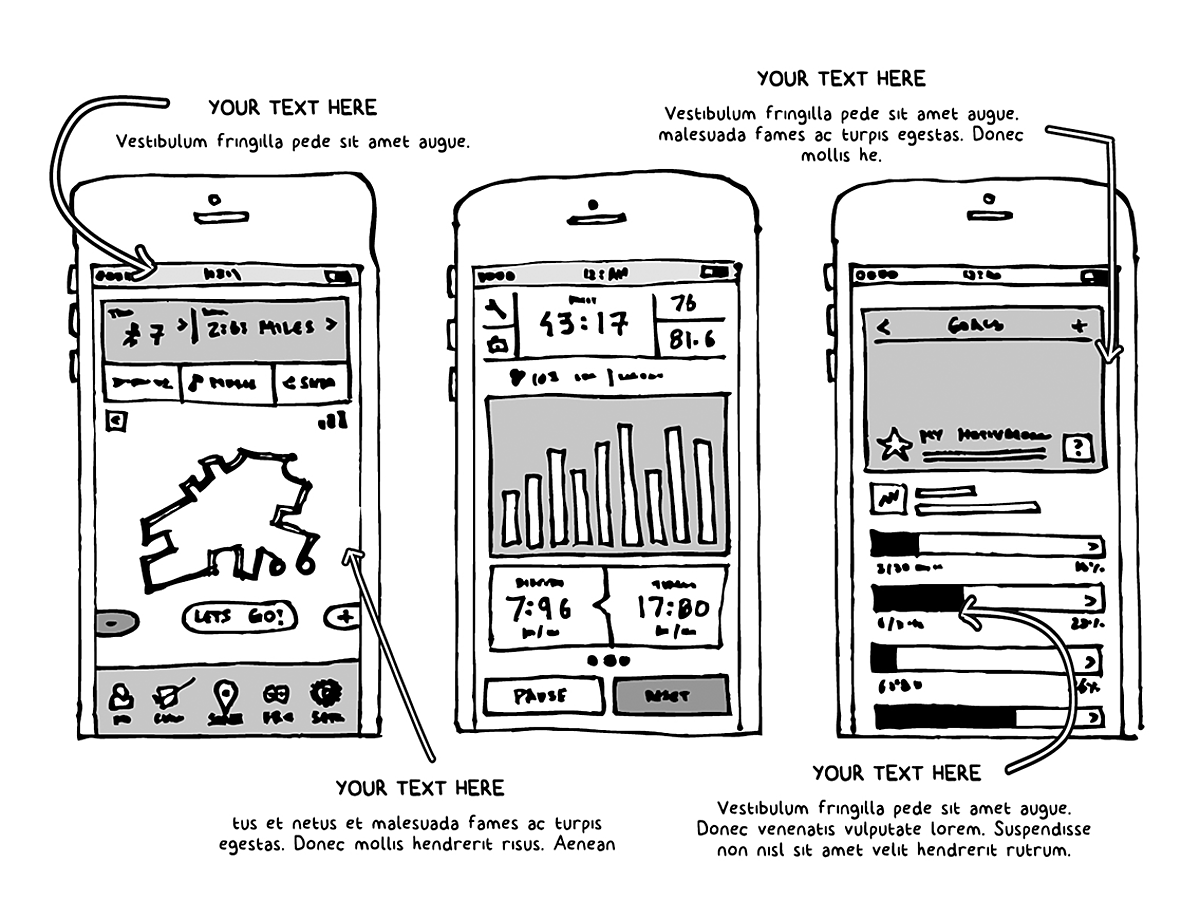
Prottとは?スマホサイトやアプリのワイヤーデザインを簡単に作れる便利ツール
ここ数年、ワイヤーデザインを作成するための便利なツールが続々とリリースされています。Web担当者の皆さんも、一度は何かしらのツールを使ったことがあるのではないでしょうか。
今回ご紹介する「Prott」は、ワイヤーデザインを作成するツールの中でも、スマートフォン向けのWebサイトやアプリのワイヤーデザイン作成に向いているブラウザベースのツールです。
中でも注目したいのがプレビュー機能で、ジェスチャーやアニメーションを設定することで、本物のサイトやアプリのように画面を遷移できます。
目次
Prottとは
Prott(プロット)は、株式会社グッドパッチが提供する、ワイヤー・UIデザインのプロトタイピングツールです。2014年10月の正式リリース以降、IDEO・ヤフー・DeNA・クックパッド・グリーなど多くの企業に導入されています。
プラン
無料でも利用できますが、機能に制限があります。各プランの機能詳細は以下の通りです。30日のトライアルで、Proプランの全ての機能を使えます。
| Free | Starter | Pro | Team | Enterprise | |
|---|---|---|---|---|---|
| 月額料金 | 無料 | 1,900円 | 3,900円 | 7,400円 | 個別見積もり |
| プロジェクト数 | 1 | 3 | 無制限 | 無制限 | 無制限 |
| ユーザー数 | 1 | 1 | 1 | 2 | 15以上 |
| スクリーン | 無制限 | 無制限 | 無制限 | 無制限 | 無制限 |
| レビュアー | 無制限 | 無制限 | 無制限 | 無制限 | 無制限 |
| ワイヤーフレーム機能 | × | × | ○ | ○ | ○ |
| 画面遷移図機能 | × | × | ○ | ○ | ○ |
| macOS用アプリ | × | × | ○ | ○ | ○ |
| 共同編集 | × | × | × | ○ | ○ |
| 組織管理機能 | × | × | × | ○ | ○ |
| グループ機能 | × | × | × | × | ○ |
Prottの特徴
-
直感的なUI
- ドラッグ&ドロップで直感的に操作できます。
- iOS・Androidアプリで、複数枚の画像を一度に取り込めます。
- ジェスチャー・アニメーションを設定し、プレビューで本物のサイトやアプリと同様の遷移を確認できます。
-
ワイヤーフレーム機能
- Webサイト・アプリのワイヤーフレームを作成するための、豊富なパーツが用意されています。特にスマートフォンのパーツが充実しています。
- パーツをドラッグ&ドロップし、簡単にワイヤーフレームを作成できます。
-
複数デバイス対応
- iOS・Android・Macのアプリ、Web版が用意されています。
- データは常にクラウドで同期され、異なるデバイス間で最新のデータを確認できます。
-
共有
- URL・QRコード・埋め込み・Slack・Hipchatの5種類の方法で共有できます。
- コメント機能でフィードバックや質問を残し「解決済み」に変更してステータス管理できます。
登録方法

Prottの画面右上の「無料ではじめる」をクリックします。

ユーザーネーム・メールアドレス・パスワードを入力し、「サインアップ」ボタンをクリックします。

登録完了すると、そのままログインします。
Prottの使い方
新規プロジェクトを作成する

「+新規プロジェクト」をクリックします。

プロジェクト名を入力し、プルダウンからデバイスを選択し、デバイスの向きを選択したら、「新規プロジェクトを作成する」をクリックします。

プロジェクトの作成が完了し、プロジェクト内容が表示されます。
画像ファイルアップロードする

プロジェクト内で「+PCから画像を追加」をクリックします。

アップロードしたい画像を選択します。Shiftキーを押しながら複数選択することも可能です。

選択した画像がアップロードされます。
トランジションを追加する

トランジションとは、画面遷移のアニメーションです。設定すると、プレビュー画面にて、実際のサイトを回遊するのと同様に画面遷移を確認できます。トランジションを追加したい画面をクリックします。

画面内でトランジションを追加したい箇所をドラッグすると、黄色い四角が表示されます。

リンク先の画面をクリックして選択すると、曲線コネクタが連結します。

ジェスチャーとトランジションの種類を選択します。ここでは、ジェスチャーはTap、トランジションはNoneを選択します。選択が完了したら、「閉じる」をクリックします。
プロトタイプをプレビューで確認する

プレビューでは、作成したプロトタイプの画面遷移と動きを確認できます。メニューバーの「プレビュー」をクリックします。

プレビュー画面が表示され、マウスポインタが丸に変化します。Shiftキーで、2本指のポインタに変化します。
画面右側のボタンは上から順に、縦横表示切り替え・プレゼンモード・シェア・コメント・ヘルプ・閉じるです。
トランジションを追加した箇所をたどれば、実際のサイトを回遊するのと同様に画面遷移を確認できます。
その他の機能
プロジェクトをシェアする

プレビュー画面で、画面右側のボタンの中の「シェアする」をクリックします。

「共有設定をオンにする」をクリックします。

プロジェクトをシェアする方法は、URL・QRコード・埋め込み・Slack・Hipchatの5種類があります。ここではURLの共有方法をご紹介します。
URL直下のテキストエリアに共有したいメールアドレスを入力し、「送信」ボタンをクリックします。

共有されたユーザーにはメールが届きますので、「プロジェクトをチェックする」をクリックして、プロジェクトにアクセスします。
プロジェクトにメンバーを招待する

プロジェクトの詳細画面で、メニューバー内の+(プラス)マークをクリックします。

追加したいメンバーのメールアドレスを入力し、下のプルダウンで、レビュアー(コメントのみ)・エディター(プロジェクトの編集)・オーナー(メンバーの管理)のいずれかの権限を選択し、「送信」ボタンをクリックします。
なお、トライアル期間に使えるProプランで追加できるのはレビュアーのみです。

招待されたユーザーにはメールが届きますので、「Prottにサインアップする」をクリックして、プロジェクトにアクセスします。
まとめ
Prottは、スマートフォンのWebサイトやアプリのワイヤーデザイン作成に便利なプロトタイピングツールです。プレビュー機能では、完成後のサイトやアプリと同様に画面遷移を確認できます。
手描きのワイヤーデザイン画像の一括アップロードや、共有・コメント機能も充実しているため、メンバー間で盛んに意見を出し合ってアイデアをブラッシュアップするにはぴったりなツールです。
- Webサイト
- Webサイトとは、インターネットの標準的な情報提供システムであるWWW(ワールドワイドウェブ)で公開される、Webページ(インターネット上にある1ページ1ページ)の集まりのことです。
- アプリ
- アプリとは、アプリケーション・ソフトの略で、もとはパソコンの(エクセル・ワード等)作業に必要なソフトウェア全般を指す言葉でした。 スマートフォンの普及により、スマートフォン上に表示されているアイコン(メール・ゲーム・カレンダー等)のことをアプリと呼ぶことが主流になりました。
- アプリ
- アプリとは、アプリケーション・ソフトの略で、もとはパソコンの(エクセル・ワード等)作業に必要なソフトウェア全般を指す言葉でした。 スマートフォンの普及により、スマートフォン上に表示されているアイコン(メール・ゲーム・カレンダー等)のことをアプリと呼ぶことが主流になりました。
- UI
- UIとは、ユーザーインターフェイス(User Interface)の略で、ユーザー(使い手)とデバイスとのインターフェイス(接点)のことを意味します。
- OS
- OSとはOperation Systemの略称です。パソコンやスマートフォンで操作した内容をアプリケーションに伝える役目を担っています。パソコン用ではwindowsやMac OS、スマートフォンではiOSやAndroidが有名です。
- アプリ
- アプリとは、アプリケーション・ソフトの略で、もとはパソコンの(エクセル・ワード等)作業に必要なソフトウェア全般を指す言葉でした。 スマートフォンの普及により、スマートフォン上に表示されているアイコン(メール・ゲーム・カレンダー等)のことをアプリと呼ぶことが主流になりました。
- UI
- UIとは、ユーザーインターフェイス(User Interface)の略で、ユーザー(使い手)とデバイスとのインターフェイス(接点)のことを意味します。
- OS
- OSとはOperation Systemの略称です。パソコンやスマートフォンで操作した内容をアプリケーションに伝える役目を担っています。パソコン用ではwindowsやMac OS、スマートフォンではiOSやAndroidが有名です。
- Android
- Android OSとはスマートフォン用に開発された基本ソフト(OS)の一種です。米国Google社が中心となり開発されました。
- アプリ
- アプリとは、アプリケーション・ソフトの略で、もとはパソコンの(エクセル・ワード等)作業に必要なソフトウェア全般を指す言葉でした。 スマートフォンの普及により、スマートフォン上に表示されているアイコン(メール・ゲーム・カレンダー等)のことをアプリと呼ぶことが主流になりました。
- アプリ
- アプリとは、アプリケーション・ソフトの略で、もとはパソコンの(エクセル・ワード等)作業に必要なソフトウェア全般を指す言葉でした。 スマートフォンの普及により、スマートフォン上に表示されているアイコン(メール・ゲーム・カレンダー等)のことをアプリと呼ぶことが主流になりました。
- Webサイト
- Webサイトとは、インターネットの標準的な情報提供システムであるWWW(ワールドワイドウェブ)で公開される、Webページ(インターネット上にある1ページ1ページ)の集まりのことです。
- アプリ
- アプリとは、アプリケーション・ソフトの略で、もとはパソコンの(エクセル・ワード等)作業に必要なソフトウェア全般を指す言葉でした。 スマートフォンの普及により、スマートフォン上に表示されているアイコン(メール・ゲーム・カレンダー等)のことをアプリと呼ぶことが主流になりました。
- デバイス
- デバイスとは「特定の機能を持つ道具」を表す語で、転じてパソコンを構成するさまざまな機器や装置、パーツを指すようになりました。基本的に、コンピューターの内部装置や周辺機器などは、すべて「デバイス」と呼ばれます。
- OS
- OSとはOperation Systemの略称です。パソコンやスマートフォンで操作した内容をアプリケーションに伝える役目を担っています。パソコン用ではwindowsやMac OS、スマートフォンではiOSやAndroidが有名です。
- Android
- Android OSとはスマートフォン用に開発された基本ソフト(OS)の一種です。米国Google社が中心となり開発されました。
- アプリ
- アプリとは、アプリケーション・ソフトの略で、もとはパソコンの(エクセル・ワード等)作業に必要なソフトウェア全般を指す言葉でした。 スマートフォンの普及により、スマートフォン上に表示されているアイコン(メール・ゲーム・カレンダー等)のことをアプリと呼ぶことが主流になりました。
- デバイス
- デバイスとは「特定の機能を持つ道具」を表す語で、転じてパソコンを構成するさまざまな機器や装置、パーツを指すようになりました。基本的に、コンピューターの内部装置や周辺機器などは、すべて「デバイス」と呼ばれます。
- URL
- URLとは、「Uniform Resource Locator」の略称です。情報がどこにあるのかを示すインターネット上の住所のようなものだと考えるとわかりやすいでしょう。各ページのURLは、インターネットブラウザの上部に文字列として表示されています。日本語では「統一資源位置指定子」という名称がついていますが、実際には日本でもURLという語が使われています。
- デバイス
- デバイスとは「特定の機能を持つ道具」を表す語で、転じてパソコンを構成するさまざまな機器や装置、パーツを指すようになりました。基本的に、コンピューターの内部装置や周辺機器などは、すべて「デバイス」と呼ばれます。
- リンク
- リンクとは、インターネット上では、あるページの中に記された、他のページの所在を表す情報のことを「ハイパーリンク」と呼び、これを略した言葉です。リンクのある場所をクリックすると、他のページにジャンプするようになっています。
- シェア
- シェアとは、インターネット上で自分が見つけて気に入ったホームページやブログ、あるいは、Facebookなど自分自身が会員登録しているSNSで自分以外の友達が投稿した写真、動画、リンクなどのコンテンツを自分の友達にも共有して広めたいという目的をもって、SNSで自分自身の投稿としてコンテンツを引用し、拡散していくことをいいます。
- シェア
- シェアとは、インターネット上で自分が見つけて気に入ったホームページやブログ、あるいは、Facebookなど自分自身が会員登録しているSNSで自分以外の友達が投稿した写真、動画、リンクなどのコンテンツを自分の友達にも共有して広めたいという目的をもって、SNSで自分自身の投稿としてコンテンツを引用し、拡散していくことをいいます。
- シェア
- シェアとは、インターネット上で自分が見つけて気に入ったホームページやブログ、あるいは、Facebookなど自分自身が会員登録しているSNSで自分以外の友達が投稿した写真、動画、リンクなどのコンテンツを自分の友達にも共有して広めたいという目的をもって、SNSで自分自身の投稿としてコンテンツを引用し、拡散していくことをいいます。
- URL
- URLとは、「Uniform Resource Locator」の略称です。情報がどこにあるのかを示すインターネット上の住所のようなものだと考えるとわかりやすいでしょう。各ページのURLは、インターネットブラウザの上部に文字列として表示されています。日本語では「統一資源位置指定子」という名称がついていますが、実際には日本でもURLという語が使われています。
- URL
- URLとは、「Uniform Resource Locator」の略称です。情報がどこにあるのかを示すインターネット上の住所のようなものだと考えるとわかりやすいでしょう。各ページのURLは、インターネットブラウザの上部に文字列として表示されています。日本語では「統一資源位置指定子」という名称がついていますが、実際には日本でもURLという語が使われています。
- テキスト
- テキストとは、純粋に文字のみで構成されるデータのことをいいます。 太字や斜線などの修飾情報や、埋め込まれた画像などの文字以外のデータが表現することはできませんが、テキストのみで構成されたテキストファイルであれば、どのような機種のコンピューターでも共通して利用することができます。
- Webサイト
- Webサイトとは、インターネットの標準的な情報提供システムであるWWW(ワールドワイドウェブ)で公開される、Webページ(インターネット上にある1ページ1ページ)の集まりのことです。
- アプリ
- アプリとは、アプリケーション・ソフトの略で、もとはパソコンの(エクセル・ワード等)作業に必要なソフトウェア全般を指す言葉でした。 スマートフォンの普及により、スマートフォン上に表示されているアイコン(メール・ゲーム・カレンダー等)のことをアプリと呼ぶことが主流になりました。
おすすめ記事
関連ツール・サービス
おすすめエントリー
同じカテゴリから記事を探す
カテゴリから記事をさがす
●Webマーケティング手法
- SEO(検索エンジン最適化)
- Web広告・広告効果測定
- SNSマーケティング
- 動画マーケティング
- メールマーケティング
- コンテンツマーケティング
- BtoBマーケティング
- リサーチ・市場調査
- 広報・PR
- アフィリエイト広告・ASP
●ステップ
●ツール・素材
- CMS・サイト制作
- フォーム作成
- LP制作・LPO
- ABテスト・EFO・CRO
- Web接客・チャットボット
- 動画・映像制作
- アクセス解析
- マーケティングオートメーション(MA)
- メールマーケティング
- データ分析・BI
- CRM(顧客管理)
- SFA(商談管理)
- Web会議
- 営業支援
- EC・通販・ネットショップ
- 口コミ分析・ソーシャルリスニング
- フォント
- 素材サイト
●目的・施策
- Google広告
- Facebook広告
- Twitter広告
- Instagram広告
- LINE運用
- LINE広告
- YouTube運用
- YouTube広告
- TikTok広告
- テレビCM
- サイト制作・サイトリニューアル
- LP制作・LPO
- UI
- UX
- オウンドメディア運営
- 記事制作・ライティング
- コピーライティング
- ホワイトペーパー制作
- デザイン
- セミナー・展示会
- 動画・映像制作
- データ分析・BI
- EC・通販・ネットショップ
- 口コミ分析・ソーシャルリスニング
●課題
●その他















